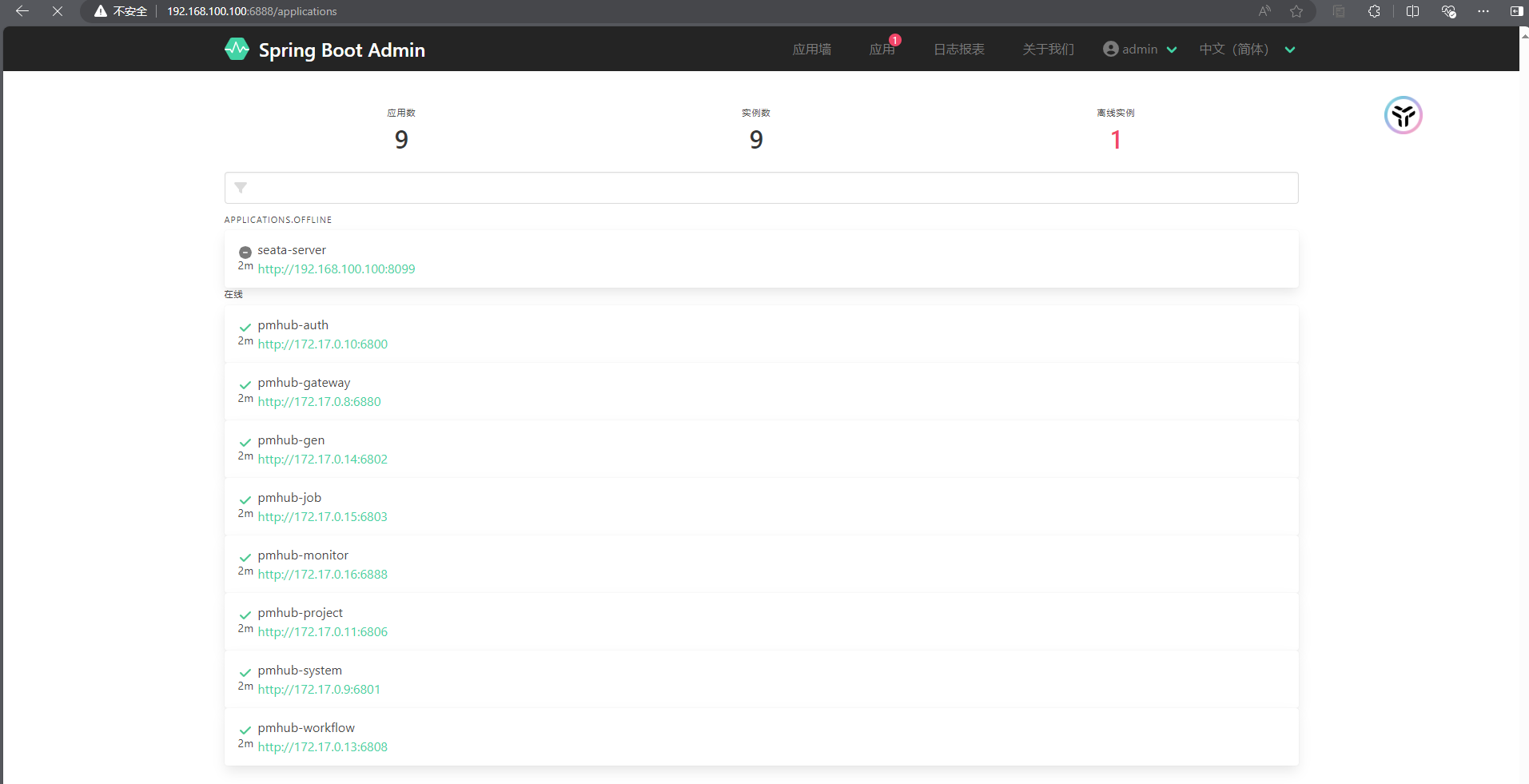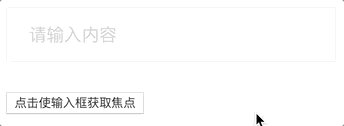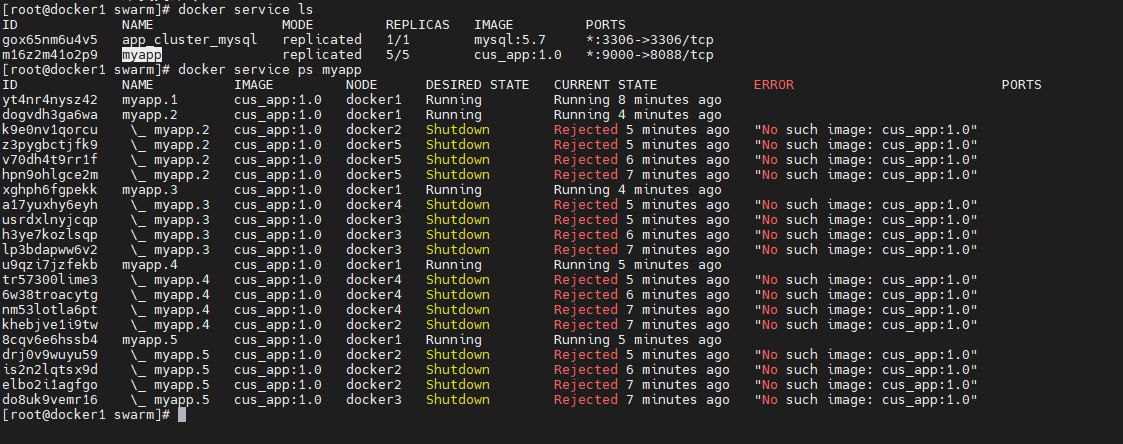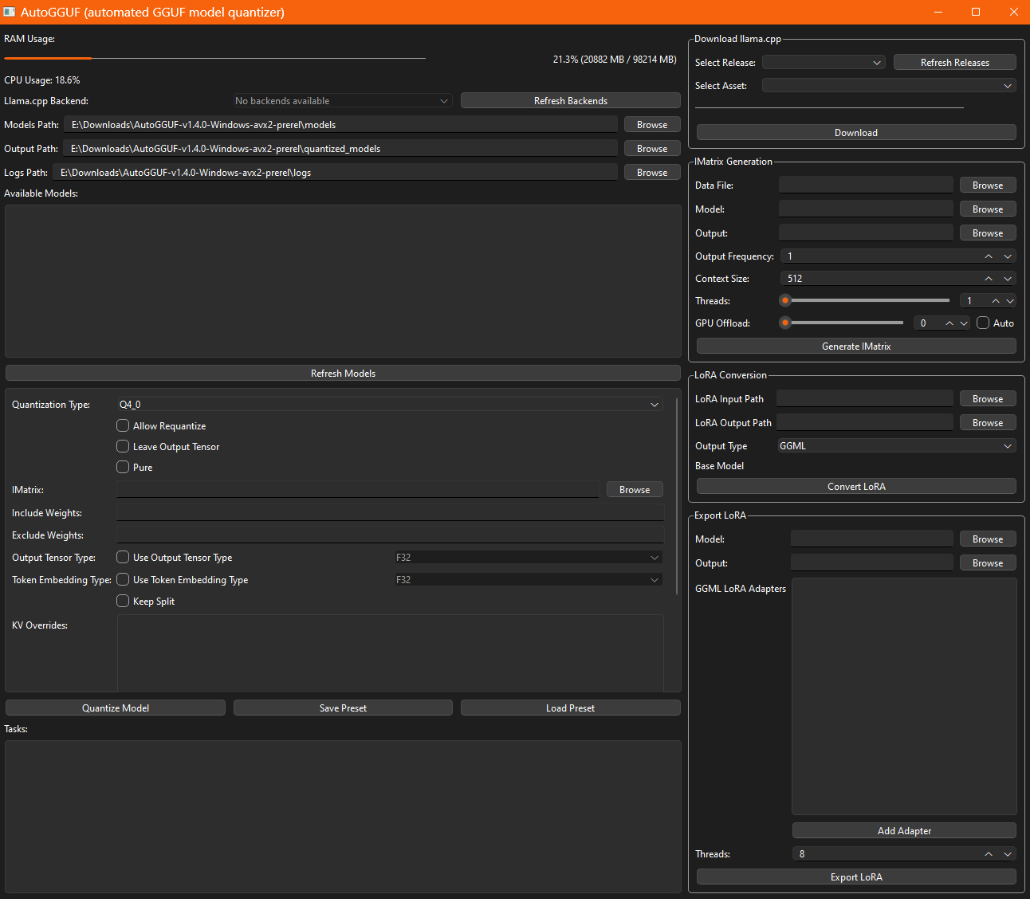在当今数字化时代,IP地址作为设备在网络中的唯一标识,扮演着至关重要的角色。然而,许多用户对于IP地址的修改存在诸多疑问,尤其是关于其是否可以随意更改以及如何操作。本文旨在深入探讨这些问题,帮助读者理解本机IP地址的修改原理、条件及具体方法,并揭示其潜在的风险与注意事项。

首先,我们需要明确的是,本机IP地址并非可以随意更改的。IP地址的分配和管理遵循一定的规则和协议,旨在维护网络的稳定性和安全性。然而,在特定情况下,如测试、配置网络或解决网络冲突时,我们可能需要手动修改IP地址。但这一过程需要谨慎操作,以免引发不必要的网络问题。
一、本机IP地址是什么
本机IP地址是指分配给连接到网络的计算机的唯一数字标识符。在网络通信中,IP地址用于标识和定位设备,确保数据能够准确地从源设备发送到目标设备。
本机IP地址可以是公网IP地址或私网IP地址。公网IP地址是互联网上的唯一地址,允许设备直接与互联网上的其他设备进行通信。然而,由于公网IP地址资源有限,大多数家庭和小型企业网络使用私网IP地址(也称为私有地址或局域网地址),并通过NAT(网络地址转换)技术实现与外部网络的通信。
私网IP地址是在内部网络中使用的,不会在互联网上公开。常见的私网IP地址范围包括:
- 10.0.0.0 到 10.255.255.255(A类私有地址)
- 172.16.0.0 到 172.31.255.255(B类私有地址)
- 192.168.0.0 到 192.168.255.255(C类私有地址)
要查找本机的IP地址,可以通过多种方法,例如在Windows系统中,可以在命令提示符(CMD)中输入ipconfig命令,并查看IPv4地址(对于IPv6网络,则查看IPv6地址)。在MacOS系统中,可以在“系统偏好设置”->“网络”中查看当前连接的网络的IP地址。
需要注意的是,如果本机连接了多个网络(例如,同时连接了Wi-Fi和有线网络),可能会有多个IP地址。此外,如果本机是通过代理IP,如在手机/电脑上使用虎观代理IP连接到互联网的,那么当本机与互联网上的其他设备进行通信时,实际上并不是直接使用本机的真实IP地址,而是使用代理服务器分配的代理IP地址。
二、本机IP地址的修改条件
- 网络管理员授权:在大多数网络中,修改IP地址需要网络管理员的授权和指导,以确保网络的正常运行。
- 了解网络环境:在修改IP地址之前,需要了解当前的网络环境,包括子网掩码、网关、DNS服务器等信息。
- 备份原始设置:在修改前,建议备份当前的IP地址设置,以便在出现问题时能够快速恢复。
三、修改本机IP地址的具体方法
以Windows和MacOS为例,介绍修改本机IP地址的方法:
Windows系统:
- 打开控制面板,点击“网络和Internet”。
- 点击“网络和共享中心”,在左侧导航栏中选择“更改适配器设置”。
- 右键点击要修改的网络连接,选择“属性”。
- 双击“Internet协议版本4 (TCP/IPv4)”或“Internet协议版本6 (TCP/IPv6)”。
- 选择“使用下面的IP地址”,输入新的IP地址、子网掩码、默认网关和DNS服务器地址。
- 点击“确定”保存设置。

MacOS系统:
- 打开系统偏好设置,点击“网络”。
- 在左侧列表中选择要修改的网络连接。
- 点击“高级”按钮,选择“TCP/IP”选项卡。
- 如果需要手动配置IP地址,选择“手动”并输入新的IP地址、子网掩码和路由器地址。
- 点击“好”保存设置。
四、注意事项与风险
- IP地址冲突:如果新IP地址已被网络中其他设备使用,将导致IP冲突,影响网络通信。
- 网络配置错误:错误的IP地址、子网掩码或网关配置可能导致设备无法上网。
- 安全性问题:在某些情况下,修改IP地址可能涉及网络安全问题,如绕过访问控制等。
文章结尾:
通过本文的介绍,我们了解了本机IP地址的修改原理、条件及具体方法。虽然IP地址并非可以随意更改,但在特定情况下,我们仍然需要掌握这一技能。然而,在操作过程中,我们必须谨慎行事,确保不会引发不必要的网络问题。同时,我们也需要认识到,修改IP地址可能带来的风险和挑战,并采取相应的措施来加以防范。
往期推荐:
说说ip地址和mac地址的区别
笔记本怎么手动设置ip地址:一步步教你操作
如何改网络的ip地址:实用方法与步骤解析